Comment utiliser Tenorshare Free Partition Manager?
Tenorshare Free Partition Manager est un gestionnaire de partitions qui inclut diverses fonctionnalités de partitionnement telles que la création, la suppression, le formatage, le redimensionnement, la copie de partitions et d'autres fonctions.
Après avoir téléchargé et installé ce logiciel, suivez ce guide simple ci-dessous pour gérer vos partitions.
Comment créer une partition?
Pour créer une nouvelle partition, vous devez vous assurer qu'il y a de l'espace non alloué disponible sur votre disque.
Étape 1: Sélectionnez l’espace non alloué dans la liste des partitions, puis cliquez sur le bouton "Créer" dans le menu supérieur. Sinon, sélectionnez "Partition" -> "Créer une partition" dans la barre de menus.

Étape 2: Dans la fenêtre contextuelle suivante, entrez ou sélectionnez les informations suivantes: Type de partition (partition principale ou logique), taille de la partition et lettre de lecteur. Et puis cliquez sur "Oui".

Étape 3: Cliquez sur "Appliquer" dans le menu du haut pour terminer la tâche.

Comment supprimer une partition?
Étape 1: Vous pouvez afficher toutes les partitions, ainsi que leur taille, leur type, le système de fichiers, etc. Sélectionnez celle que vous souhaitez supprimer, puis choisissez "Supprimer".

Étape 2: Une fenêtre apparaît pour vous rappeler si vous souhaitez supprimer la partition. Cliquez sur "Supprimer" pour confirmer.
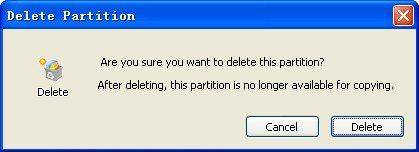
Étape 3: Appuyez sur "Appliquer" dans le menu du haut pour appliquer l'opération.

Comment formater une partition?
Étape 1: Avant de formater, notez que le processus de formatage d’une partition effacera toutes les données de cette partition. Si vous êtes sûr, sélectionnez celui que vous devez formater, puis choisissez "Formater".

Étape 2: spécifiez certaines informations de cette partition, telles que le système de fichiers, la lettre de lecteur et la taille de l'unité d'allocation. De plus, vous pouvez choisir de formater rapidement ou d'activer la compression.

Étape 3: Choisissez "Appliquer" dans le menu du haut pour activer les opérations. Votre partition a déjà été formatée.

Comment réduire une partition?
Étape 1: Sélectionnez la partition que vous devez réduire et choisissez "Déplacer / Redimensionner" dans le menu supérieur ou accédez à "Partition" -> "Déplacer / Redimensionner la partition" dans la barre de menus.

Étape 2: faites glisser le curseur pour définir la taille de la partition ou entrez directement le numéro. Cliquez sur OK". Vous verrez une nouvelle partition non allouée dans la liste des partitions.

Étape 3: Cliquez sur "Appliquer" dans le menu du haut pour appliquer les opérations.

Comment étendre une partition?
Pour étendre une partition, il doit y avoir quelquesespace non alloué disponible sur votre disque. Et l'espace non alloué devrait être à côté de la partition que vous devez étendre. Sinon, vous devriez échanger l'espace avec la partition qui se trouve à côté de votre partition de ciblage avec la fonction "Redimensionner".
Étape 1: Sélectionnez la partition que vous devez étendre, puis choisissez "Déplacer / Redimensionner" dans le menu du haut ou accédez à "Partition" -> "Déplacer / redimensionner la partition" dans la barre de menus.

Étape 2: faites glisser le curseur pour définir la taille de la partition ou entrez directement le numéro. Cliquez sur OK".

Étape 3: Cliquez sur "Appliquer" dans le menu du haut pour appliquer les opérations. Votre partition a été réduite.










